Excel怎么设置表格边框及背景颜色
发布时间:2017-03-20 15:47
相关话题
Excel怎么设置表格边框及背景颜色?在制作表格时我们常常希望更改表格的边框颜色和背景颜色来达到自己想要的效果!但是设置表格背景和边框颜色对于一些新手朋友来说算是比较困难的事情,下面小编就教你Excel设置表格边框及背景颜色的方法。
Excel设置表格边框及背景颜色的方法:
①首先,选中需要设置背景和边框颜色的单元格,你可以全部选中,也可以按住Ctrl加鼠标左键选中个别单元格;
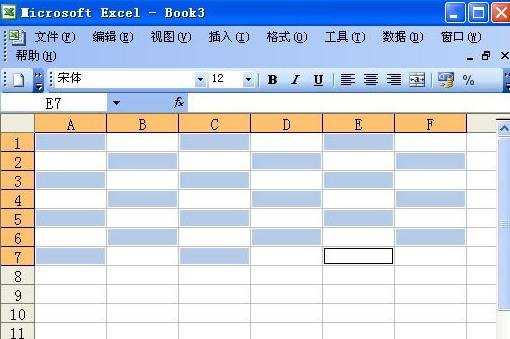
②单击菜单栏的“格式”,在弹出菜单中选择“单元格”命令;
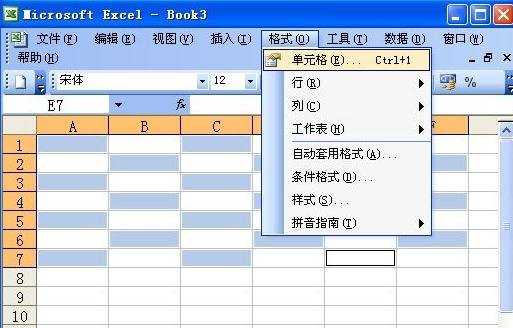
③在弹出的“单元格格式”窗口中选择“边框”,然后在“颜色”中设置自己想要的颜色,再点击“外边框”按钮,就可以给单元格加上边框了;
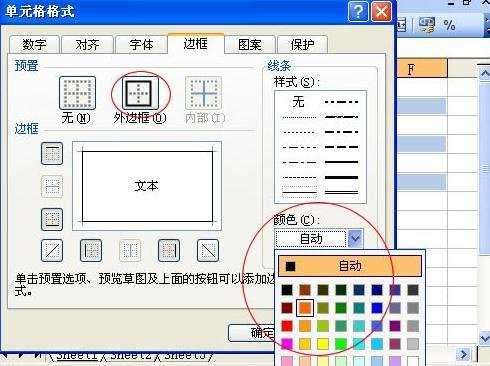
④上面步骤以及设置了边框颜色,下面我们在进入“图案”中给单元格设置表格背景颜色(如下图)确定即可。

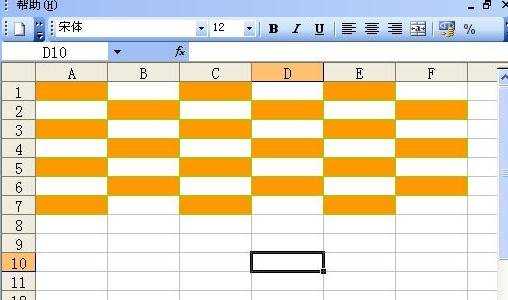
Excel怎么设置表格边框及背景颜色相关文章:
1.怎么在excel中设置表格边框和背景的颜色
2.Excel2003改变表格边框及背景颜色
3.Excel表格怎么设置边框颜色
4.怎么设置PPT2013表格边框颜色
5.怎么设置word表格的颜色和边框、底纹
6.怎么给excel的表格设置颜色
7.excel表格边框怎么加粗和修改颜色

Excel怎么设置表格边框及背景颜色的评论条评论